Descubra cómo corregir el error de Safari ‘no se puede analizar la respuesta’ al cargar el sitio. El error ocurre cuando el servidor no puede analizar los requisitos del navegador.
Aprenda a solucionar el error de Safari ‘no se puede analizar la respuesta‘ al cargar el sitio. El error se produce cuando el servidor no puede analizar las peticiones del navegador.
Suele ocurrir cuando un sitio web que funciona perfectamente muestra un error ‘No se puede analizar la respuesta’ en el navegador Safari del iPhone o del ordenador Mac. El error persiste, y puede aparecer de la nada obstaculizando su flujo de trabajo o su participación en Internet.
Yo mismo utilizo el navegador Safari, y este tipo de errores aparecen inesperadamente sin ningún mensaje de error de apoyo.
Al buscar en algunos foros en línea, no pude encontrar ninguna forma fiable de solucionar el problema. El problema de la imposibilidad de analizar las respuestas en Safari no se limita al iPhone, ya que muchos usuarios han informado del mismo problema en el iPad y en los Mac también.
Es prudente notar que tales errores sólo son visibles en los sitios web que se aseguran de las secuencias de comandos xhr para actualizar los datos del sitio web. Esto significa que casi todos los sitios web en Internet pueden dar el mismo error en cualquier momento.
En mi caso, el problema sólo se produce en mi iPhone, mientras que el sitio web funciona en otro navegador homólogo, como Google Chrome. Es esencial solucionar el problema ya que Safari es mi navegador principal para todo mi trabajo diario.
Antes de empezar con la solución, quiero explicar lo que significa este error. No se puede analizar la respuesta significa que las peticiones web realizadas por el sitio web no son interpretadas ni por el servidor ni por el propio navegador Safari.
Estos problemas son temporales y pueden desaparecer con un simple reinicio del dispositivo o del navegador. Sin embargo, si el problema persiste, puede seguir estos métodos.
Tabla de contenidos
Verifique su conexión a Internet
La razón principal por la que este problema aparece en su extremo es debido a una conexión a Internet defectuosa. Algunos sitios web tienen funciones que pueden mostrar cuando la conexión a Internet no está disponible o es lenta. Pero algunos sitios web pueden dejar de funcionar y mostrar un error de «no se puede analizar la respuesta» cuando no está conectado a Internet.
El iPhone tiene una función especial que le permite limitar la conexión a Internet a las aplicaciones. Asegúrese de haber otorgado autorizaciones a Safari para acceder y usar Internet.
- Abra la aplicación Ajustes.
- Elija los ajustes de Datos Móviles.
- Desplácese hacia abajo y asegúrese de que Safari tiene el interruptor activado.

Del mismo modo, también puede comprobar la conexión a internet en un ordenador Mac. Puede hacer una prueba para abrir cualquier otra página como Google.com para comprobar si la conexión de red funciona.
Borrar las cookies y los datos del sitio web
Las cookies y los datos del sitio web desempeñan un papel importante en el funcionamiento de los sitios web modernos. Mientras que los sitios web antiguos no necesitan almacenar información en su dispositivo, los nuevos sitios web utilizan este método para ofrecer una experiencia mejor y más rápida a sus usuarios. Pero si los datos del sitio web almacenados están dañados, entonces Safari puede arrojar errores como no se puede analizar la respuesta o No se puede cargar la página web.
Estos son los pasos para eliminar las cookies y los datos del sitio web en Safari iOS:
- Abra la aplicación Ajustes.
- Desplácese hacia abajo y elija Safari en la lista.
- Dentro de las páginas de configuración de Safari, pulse sobre el menú Avanzado.

- Abra el menú Datos del sitio web.

Esto muestra una lista de todos los datos del sitio web almacenados en el navegador Safari. - Deslice el dedo hacia la izquierda sobre el sitio web que está causando el problema y pulse sobre el botón Eliminar.
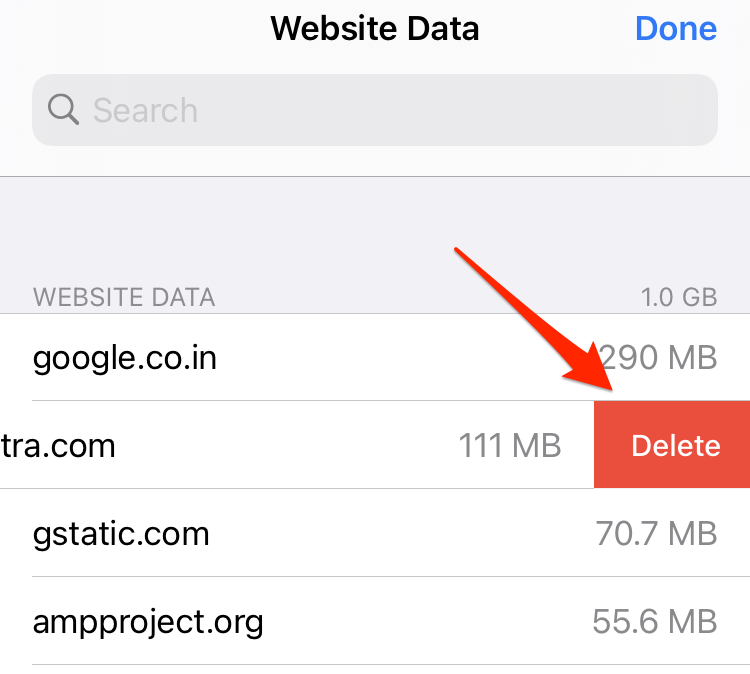
Ahora intente acceder al sitio web que estaba causando el error de no poder analizar en el iPhone.
Del mismo modo, también podemos borrar los datos del sitio web en el ordenador Mac de Safari que está obteniendo el error de no poder analizar la respuesta.
Estos son los pasos para eliminar los datos del sitio web en un Mac:
- Inicie la aplicación Safari en Mac.
- Seleccione Safari en las opciones de la barra de menús.
- Elija la opción Preferencias… dentro del menú de Safari.
- Cambie a la pestaña Privacidad dentro de la ventana emergente de Preferencias.
- Pulse y abra el botón Gestionar datos del sitio web.
- Seleccione el sitio web y pulse en el botón Eliminar.
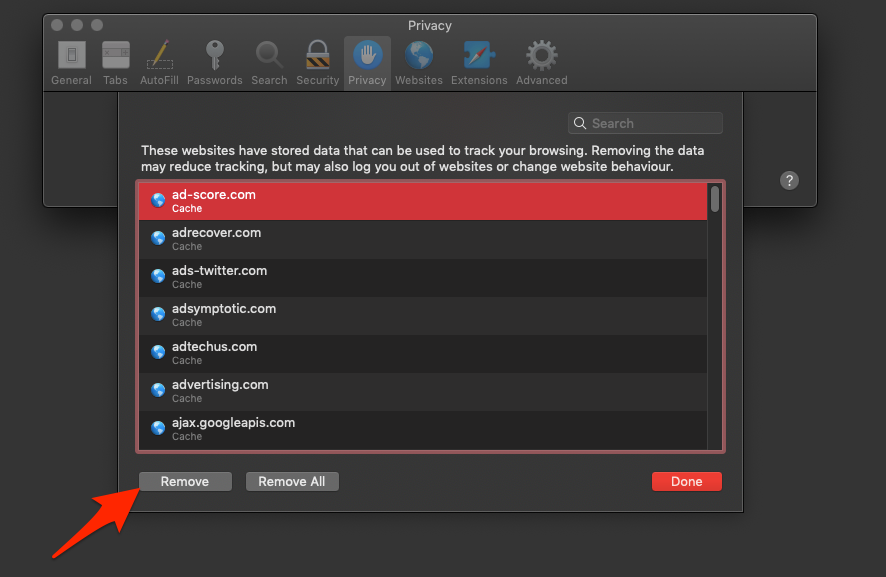
- Pulse el botón Hecho para terminar..
Esto elimina las cookies del navegador y la memoria caché del sitio web seleccionado del navegador Safari en Mac
Salga y reinicie Safari
Safari es una aplicación de navegador creada por Apple para dispositivos iOS y Mac. Safari puede enfrentarse a algunos errores aleatorios o vocacionales aquí y allá. Estos son desafortunados pero no son muy comunes y no son de naturaleza seria. Por lo tanto, fuerce el cierre del navegador Safari y reláncelo una vez más para ver si el sitio web está funcionando.
Antes de forzar el cierre de Safari, asegúrese de guardar todo su trabajo pendiente que no haya guardado.
Compruebe las DNS y utilice las DNS de Google
Tener el error «No se puede analizar la respuesta» en el navegador Safari es muy poco probable debido a problemas de DNS pero no es imposible. Dado que todo el tráfico de datos pasa por el DNS (Servicio de Nombres de Dominio) y que su ISP (proveedor de servicios de Internet) proporciona, es posible que los cambios repentinos o el mal funcionamiento puedan dar lugar a tales errores.
Así que llame a su ISP y pregunte por cualquier problema de DNS. En caso de que su ISP insista en que no hay ningún problema con el DNS, entonces puede considerar el uso del servicio gratuito de Google DNS que es igualmente fiable y bueno.
Estos son los pasos para usar las Google DNS en el iPhone Safari:
- Abra la aplicación Ajustes en el iPhone.
- Elija el menú Wifi y seleccione la conexión Wifi a la que está conectado.
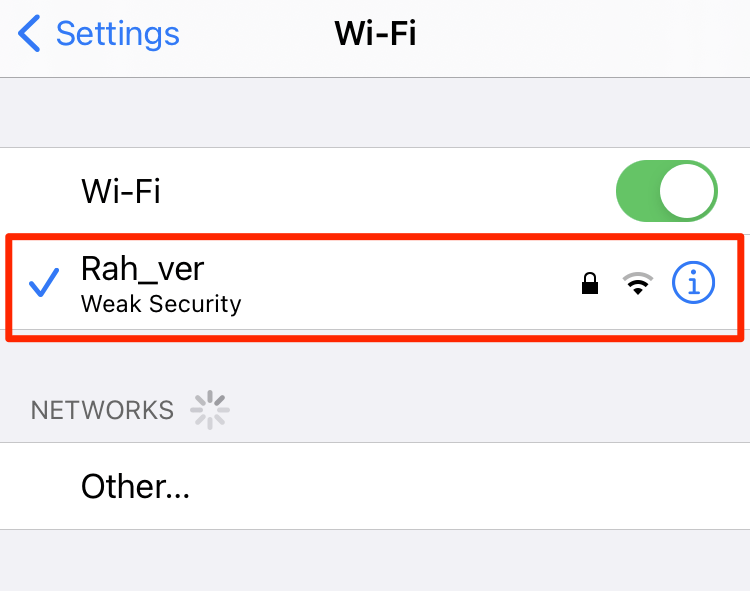
- Desplácese hacia abajo y seleccione la opción Configurar DNS.
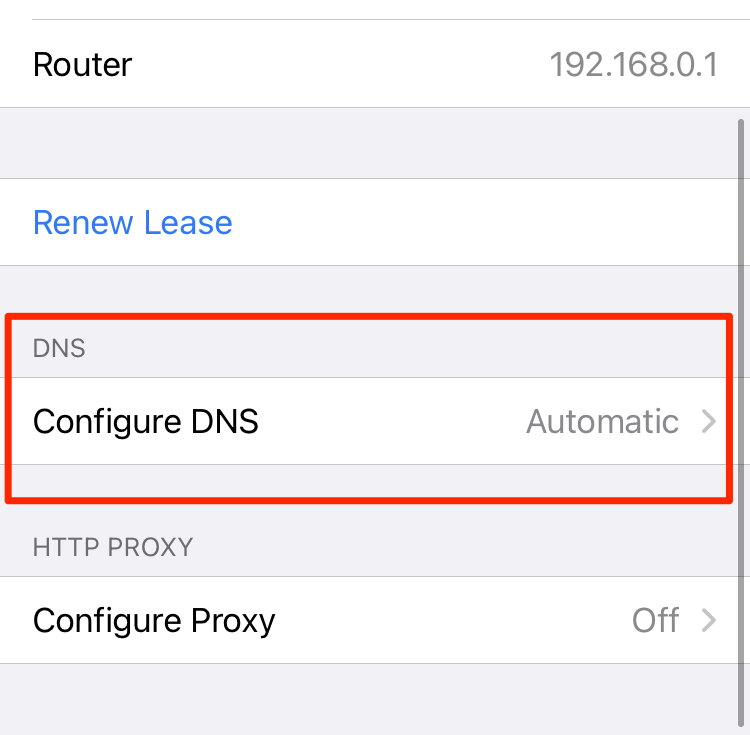
- Cambie a Manual y añada los detalles del servidor DNS.

- Escriba 8.8.8.8 y 8.8.4.4 como la nueva dirección del servidor DNS.
- Pulse sobre la opción Guardar.
Simplemente verifique si corrige el error en el navegador Safari en iPhone.
También podemos modificar los parámetros DNS en las computadoras Mac. Sin embargo, esta configuración abarca toda la red y no solo se limita al navegador Safari.
Estos son los pasos para modificar los parámetros del servidor DNS en Mac:
- Haz clic en
 y elija Preferencias del sistema.
y elija Preferencias del sistema.
 Esto abre la ventana Preferencias con todas las opciones.
Esto abre la ventana Preferencias con todas las opciones. - Haga clic para abrir las preferencias de Red.
- De la lista de la izquierda, seleccione la conexión de red que desea usar (p. Ej. B. Wifi o Ethernet).
- Pulse el botón Avanzado.

- Cambie a la pestaña DNS y pulse el botón con el icono de añadir
 en la parte inferior de la lista de servidores DNS.
en la parte inferior de la lista de servidores DNS. - Ingrese las direcciones del servidor DNS de Google 8.8.8.8 y 8.8.4.4

- Pulse el botón OK para guardar los cambios.
El nuevo servidor DNS añadido se activará y verá si el problema se resuelve. Tome nota y guarde una copia de seguridad del conjunto existente de servidores DNS proporcionado por su ISP por si acaso.
Pruebe con otro navegador
Si el problema de no se puede analizar la respuesta en el navegador Safari sigue existiendo, entonces es una buena idea cambiar de navegador. Google Chrome, Microsoft Edge u Opera son igualmente buenos, y estos errores son inexistentes en estos navegadores.
El Safari recibe actualizaciones de seguridad automáticas, y tales problemas son abordados por Apple de forma urgente, hasta el momento en que se solucione el problema, puede utilizar otros navegadores para llevar a cabo sus actividades en Internet.
Conclusión: No se puede analizar la respuesta en Safari
No se puede analizar la respuesta en Safari es un error común que aparece en las pantallas de iPhone y iPad de vez en cuando. Si se enfrenta a los mismos problemas de nuevo, es una buena idea cerrar el navegador y reiniciarlo.
Dado que los problemas pueden provenir de datos corruptos del sitio web, se aconseja a los usuarios que borren los datos del sitio web, incluyendo la memoria caché y las cookies de vez en cuando para evitar estos contratiempos.
Quizás, también debería considerar cambiar la dirección del servidor DNS y si aún así las cosas no funcionan, entonces la única opción es cambiar de navegador.
